- 1. rész: A helymeghatározás szüneteltetése a Find My iPhone alkalmazásban a Find My Settings segítségével
- 2. rész: A helymeghatározás szüneteltetése a Find My iPhone alkalmazásban a FoneLab Location Changer segítségével
- 3. rész: A helymeghatározás szüneteltetése az iPhone keresése alkalmazásban Repülőgép módban
- 4. rész: A helymeghatározás szüneteltetése a Find My iPhone alkalmazásban a Helymeghatározási szolgáltatásokban
- 5. rész. GYIK a helymeghatározás szüneteltetéséről a Find My iPhone alkalmazásban
 FoneLab Location Changer
FoneLab Location Changer
Könnyen és hatékonyan módosíthatja tartózkodási helyét iPhone, iPad vagy iPod Touch készüléken.
Stresszmentes útmutató az iPhone helymeghatározásának szüneteltetéséhez
 Frissítve: Lisa Ou / 29. november 2023. 14:20
Frissítve: Lisa Ou / 29. november 2023. 14:20Szüneteltetheti a tartózkodási helyét a Find My iPhone alkalmazásban? A régi iPhone-omat odaadtam az egyik unokatestvéremnek, akinek nemrég elromlott a készüléke. A helyzet az, hogy elfelejtettem kijelentkezni az iCloud-fiókomból, amelyet az új iPhone-omon is használok. Így a helyem könnyen elérhető a Find My funkcióval. Nem szeretem megosztani a hollétemet, ezért remélem, hogy valaki tud segíteni a tartózkodási helyem szüneteltetésében, amíg legközelebb ki nem jelentkezem. Köszönöm!
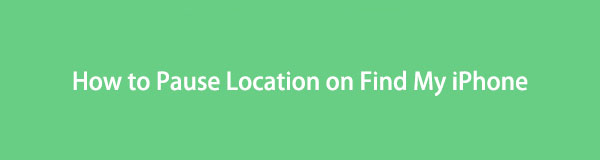
Ha valaki hozzáfér az Ön iCloud-fiókjához egy eszközön, hozzáférhet az Ön által használt szolgáltatásokhoz, beleértve a Find My funkciót is. Így könnyen nyomon követhetik, hogy Ön hol tartózkodik, ha szándékában áll. Nem probléma, ha családodról, rokonodról vagy közeli barátodról van szó, de érthető, ha nem érzi jól magát, ha megosztja tartózkodási helyét. Szerencsére van néhány mód a helykeresés szüneteltetésére. Ez a cikk megadja a megfelelő módszereket, és minden részhez stresszmentes útmutatások is tartoznak. Akár hivatalos, akár speciális technikákat keres, az alábbi tartalomban nem fog csalódni.

Útmutató
- 1. rész: A helymeghatározás szüneteltetése a Find My iPhone alkalmazásban a Find My Settings segítségével
- 2. rész: A helymeghatározás szüneteltetése a Find My iPhone alkalmazásban a FoneLab Location Changer segítségével
- 3. rész: A helymeghatározás szüneteltetése az iPhone keresése alkalmazásban Repülőgép módban
- 4. rész: A helymeghatározás szüneteltetése a Find My iPhone alkalmazásban a Helymeghatározási szolgáltatásokban
- 5. rész. GYIK a helymeghatározás szüneteltetéséről a Find My iPhone alkalmazásban
1. rész: A helymeghatározás szüneteltetése a Find My iPhone alkalmazásban a Find My Settings segítségével
Ha engedélyezte az iPhone keresése funkciót a Beállítások alkalmazásban, akkor már biztosan találkozott a helymeghatározás szüneteltetésének lehetőségével. De ne aggódjon, ha már elfelejtette; a navigáció csak néhány másodpercet vesz igénybe. Csak a helymeghatározást kell kikapcsolnia, és a Find My iPhone funkció leállítja a tartózkodási hely megosztását bárkivel, aki megpróbál hozzáférni iCloud-fiókjához. Ezután engedélyezze újra, amikor készen áll a megosztásra.
Vegye figyelembe az alábbi elérhető folyamatot, hogy megértse, hogyan szüneteltetheti a tartózkodási helyemet az iPhone keresése funkcióban a Saját keresés beállításaiban:
1 lépésÉrintse meg a beállítások ikont a kezdéshez, és amikor a lehetőségei megjelennek, válassza ki a nevét vagy profilját a képernyő legfelső részén. Ezt követően válassza ki a Keresse meg a My Tab.
2 lépésAlatt Keresse meg a My opciók közül a következő felületen kapcsolja be a Ossza meg a Saját helyet csúsztassa ki a helymegosztás szüneteltetéséhez a Find My oldalon.
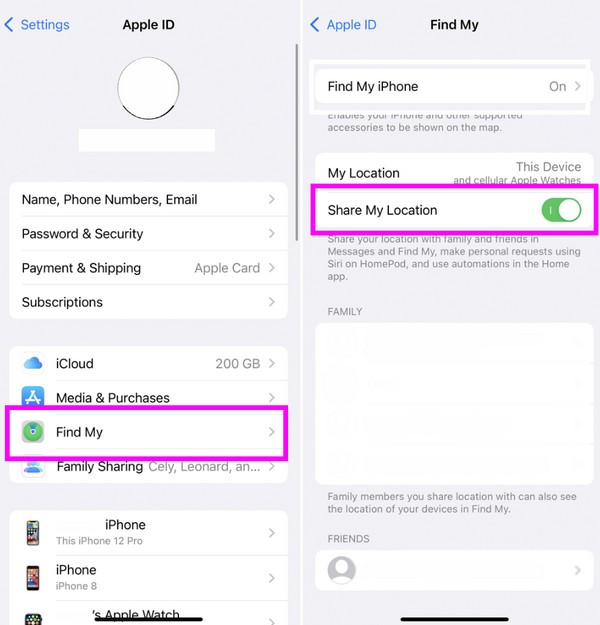
2. rész: A helymeghatározás szüneteltetése a Find My iPhone alkalmazásban a FoneLab Location Changer segítségével
Eközben, ha inkább egy professzionális, több előnnyel rendelkező eszközt szeretne a helykeresés szüneteltetéséhez, telepítse FoneLab Location Changer. Ez a program nem csak a tartózkodási helyét szünetelteti. Azt is lehetővé teszi, hogy a kívánt helyre cserélje. Ezért senki sem fogja tudni, hogy megpróbálod megakadályozni, hogy felfedezzék, hol vagy. Bárhol beállíthatja tartózkodási helyét, és az Önt követni próbáló emberek azt hiszik, hogy ez a valódi tartózkodási helye, még ha nem is az.

A FoneLab Location Changer segítségével könnyedén módosíthatja a helyeket iPhone, iPad vagy iPod Touch készüléken.
- Ennek megfelelően állítsa be bárhová a helyét iOS-eszközökön.
- Mozgassa iPhone-ját a kívánt útvonalakkal kezdő- és végpontokkal vagy anélkül.
- Különféle iOS-eszközök támogatottak.
A FoneLab Location Changer hasznos, ha úgy gondolja, hogy egy üldöző megpróbálja követni Önt, mivel megtévesztheti őket hamis helyekkel. Ez az eszköz beszerezhető Windows és Mac számítógépeken, így nem lesz probléma, ha csak egy van belőlük. Telepítse most, hogy helye biztonságban legyen.
Olvassa el az alábbi, felhasználóbarát utasításokat, amelyek példát mutatnak be a helymeghatározás szüneteltetésére a Find My iPhone alkalmazásban anélkül, hogy ők tudnának FoneLab Location Changer:
1 lépésNyissa meg számítógépe egyik böngészőjét a FoneLab Location Changer weboldalának megkereséséhez és eléréséhez. Látni fogja a ingyenes letöltés fülre ezen a bal oldalon, ezért kattintson rá, és töltse le a telepítőjét a Letöltések mappát. Ezután telepítse, és futtassa a számítógépen.
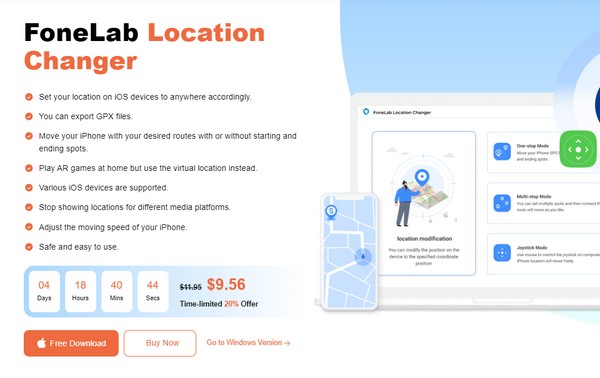
2 lépésHa egyetért a program felelősségkizárásával, jelölje be a kis jelölőnégyzetet a kezdeti felületen, majd nyomja meg a Rajt gombot fent. A következő képernyő a legfontosabb funkciókat jeleníti meg, ezért válassza ki a Hely módosítása funkciót a folytatáshoz és a térképfelület megtekintéséhez.
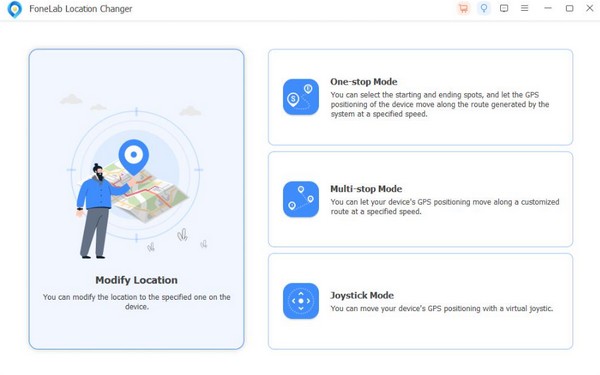
3 lépésA hely megváltoztatásához használja a Hely módosítása párbeszédablakot úgy, hogy beírja a kívánt helyet vagy területet a szövegmezőbe. A kiválasztott webhely ezután megjelenik a térképen, és akkor jelenik meg, amikor a nyomkövetők a Find My iPhone pozícióját keresik.
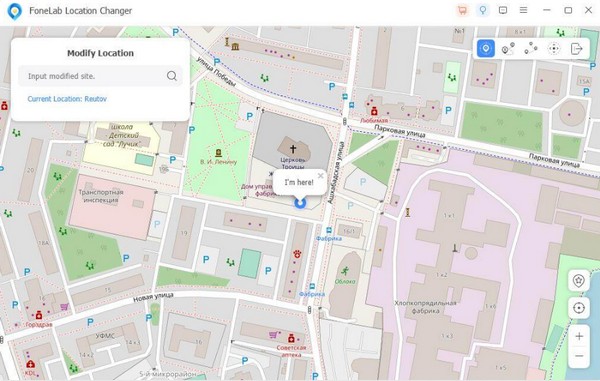

A FoneLab Location Changer segítségével könnyedén módosíthatja a helyeket iPhone, iPad vagy iPod Touch készüléken.
- Ennek megfelelően állítsa be bárhová a helyét iOS-eszközökön.
- Mozgassa iPhone-ját a kívánt útvonalakkal kezdő- és végpontokkal vagy anélkül.
- Különféle iOS-eszközök támogatottak.
3. rész: A helymeghatározás szüneteltetése az iPhone keresése alkalmazásban Repülőgép módban
A Repülőgép mód népszerű mód iPhone-on és sok más eszközön. Főleg a vezeték nélküli jelek vételének vagy továbbításának blokkolására szolgál, hogy megakadályozza, hogy az eszköz interferáljon a repülőgép kommunikációs rendszereivel. Ezért az eszköz automatikusan leállítja az iPhone keresése helyének megosztását, amikor aktiválja azt iPhone-ján. Tehát ez is egy hatékony technika, ha szüneteltetni szeretné a tartózkodási helyét, és később egyszerűen deaktiválhatja.
Utánozza az alábbi kényelmes útmutatásokat, hogy megtanulja, hogyan szüneteltetheti a helymeghatározást az iPhone keresése Repülőgép módban funkcióban:
1 lépésJelenítse meg a Vezérlőközpontot az iPhone képernyőjén úgy, hogy felülről lefelé csúsztatja, vagy fordítva, attól függően, hogy melyik módszer működik az eszközön. Ekkor megjelennek a lehetőségek.
2 lépésA Vezérlőközpont bal felső sarkában látni fogja a Repülőgép ikont az egyik csempében. Koppintson rá, hogy engedélyezze a Repülőgép módot, és gyorsan leállítsa a Find My iPhone helyadatait.
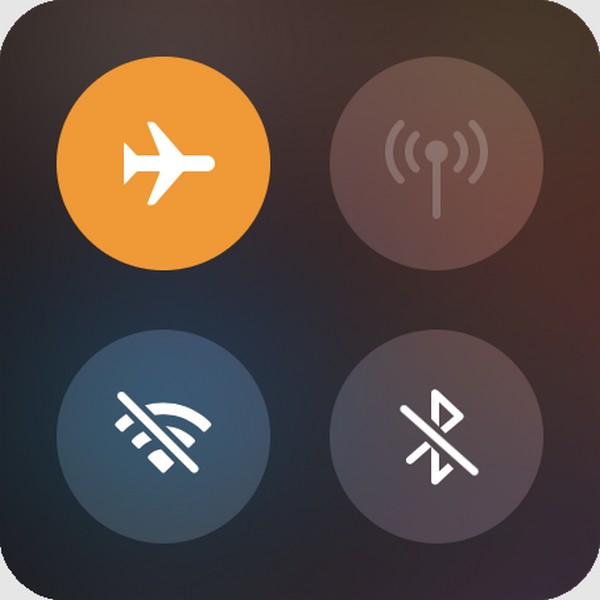
Mint említettük, a Repülőgép mód korlátozásokkal jár. Így ez csak akkor ajánlott, ha nem kell adatokat, hálózati jelet és más olyan adatokat használni, amelyeket ez a mód blokkol. Végül is több lehetőség közül választhat ebből a cikkből, ezért használja őket okosan.
4. rész: A helymeghatározás szüneteltetése a Find My iPhone alkalmazásban a Helymeghatározási szolgáltatásokban
Szintén jó módszer az elsődleges helymeghatározás kikapcsolása az iPhone-beállítások helyszolgáltatásaiban. Kikapcsolja a helymeghatározást az iPhone összes alkalmazásában és szolgáltatásában, beleértve a Find My funkciót is. Ezért a nyomkövetők nem férhetnek hozzá az Ön helyadataihoz, és az előző módszerekhez hasonlóan újra engedélyezheti, ha már biztos a biztonságában, és újra meg szeretné osztani. A folyamat nem is fog sok időt igénybe venni.
Vegye figyelembe az alábbi adaptálható eljárást annak meghatározásához, hogyan szüneteltetheti a helymeghatározást a Find My iPhone alkalmazásban a Helymeghatározási szolgáltatásokban:
1 lépésNyissa meg iPhone-ját beállítások az általa kínált lehetőségek megtekintéséhez. Ezután görgessen egy kicsit a megtekintéséhez és válassza ki a Adatvédelem és biztonság lapon. A következő képernyőn megjelenik a Helymeghatározás opció, ezért érintse meg a továbblépéshez.
2 lépésA helymeghatározás szüneteltetéséhez az összes iPhone-szolgáltatásban érintse meg a Helymeghatározás csúszkát a tetején. Eközben válassza ki a Ossza meg a Saját helyet fület, majd az iPhone keresése lehetőséget, hogy csak a Saját hely keresése funkciót szüneteltesse. Győződjön meg arról, hogy a csúszkát kikapcsolta.
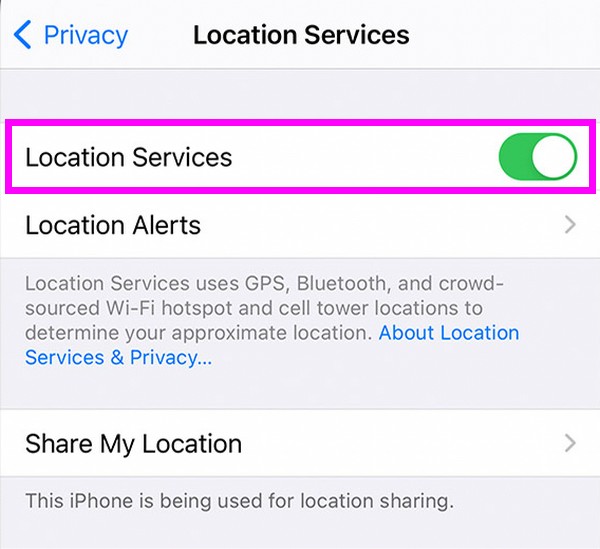
5. rész. GYIK a helymeghatározás szüneteltetéséről a Find My iPhone alkalmazásban
1. Honnan tudhatom, hogy egy szüneteltetett személynek megvan-e a helye a Find My iPhone alkalmazásban?
Ha a „Nincs elérhető hely” üzenetet látja, tudni fogja, hogy valaki szünetelteti a tartózkodási helyét a Find My iPhone alkalmazásban. Ezért, ha szünetelteti a Find My iPhone helymeghatározást, és nem szeretné, hogy mások megtudják, a FoneLab Location Changer helyette ajánlott. Olvassa el a 2. részt, hogy megértse, miért, és további hasznos információkat talál.
2. Honnan tudhatom, hogy a helymegosztásom szünetel?
Könnyen tudni fogja, ha a „Helymegosztás szünetel” üzenetet látja a Find My iPhone térképes felületén.

A FoneLab Location Changer segítségével könnyedén módosíthatja a helyeket iPhone, iPad vagy iPod Touch készüléken.
- Ennek megfelelően állítsa be bárhová a helyét iOS-eszközökön.
- Mozgassa iPhone-ját a kívánt útvonalakkal kezdő- és végpontokkal vagy anélkül.
- Különféle iOS-eszközök támogatottak.
Köszönjük, hogy részt vett ebben a cikkben. Reméljük, hogy a fent említett technikák segítségével megoldotta problémáit. Nyugodtan térjen vissza bármikor további információkért.
